Windows 10PC用の最高の無料サウンド&オーディオイコライザーソフトウェア
オーディオイコライザー(Audio Equalizers)は、音楽愛好家やサウンドプロフェッショナルにとって重要な役割を果たします。適切な周波数を選択するのに役立ち、さまざまなサウンドコンポーネントのバランスをとることができます。私はオーディオファンではありませんが、最高の設定で音楽を聴くのはいつでも素晴らしいことです。さらに、イヤホンまたはヘッドホンの優れたペアをお持ちの場合は、 Windows10でサードパーティの(Windows 10)オーディオ(Audio)イコライザーを使用する方が理にかなっています。これにより、 Netflix(Netflix)やその他のストリーミングサービスのオーディオがかなり強化されることにも言及する価値があります。これはすべて、数回クリックするだけで実行できます。
無料のオーディオイコライザー(Audio Equalizer)ソフトウェアソフトウェア
WindowsPC用の(Windows PC)最高のオーディオイコライザー(Best Audio Equalizer)ツールをいくつかリストアップしました。
1]RealtekHDオーディオマネージャー
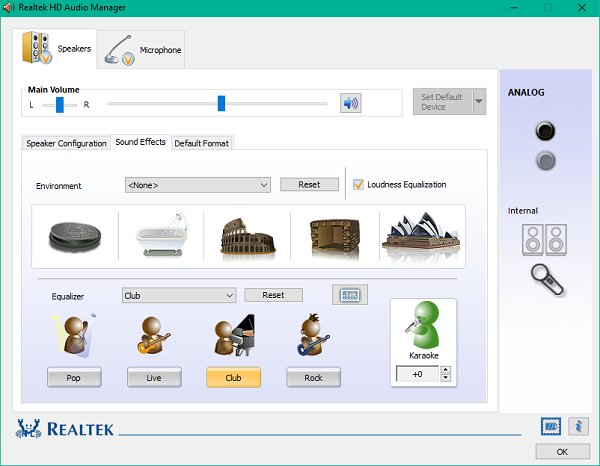
クリーンなユーザーインターフェイスを備えた非常に洗練されたWindows用RealtekHDAudioManager 。ユーザーは、スピーカー、ヘッドホン、インラインデバイス(オーディオミキサー)などのサウンドをカスタマイズできます。ロック、ライブ、ポップ、カラオケ(karaoke)、その他のジャンルの事前定義された設定が付属しています。環境(Environment)モードは、水中、トンネル、森、その他の場所などの効果音を提供します。ホールや部屋の音質を推定することもできます。また、部屋の補正機能によって場所のサイズを制御することもできます。
さらに、ユーザーはスピーカーをクアッドフォニック(Quadphonic)、ステレオ(Stereo)、5.1スピーカーを含む3つの異なるモードに設定することもできます。
2] Viper4Windows

Android向け(Android)に広く応援されたパフォーマンスの後、Windowsプラットフォームでも登場しました。サラウンド、マキシマムベース、ソフトミュージック、ロック、ジャズ(Jazz)、ポップ(Pop)、およびさまざまなスタイルのさまざまなイコライジングプリセットが付属しています。このEqualizerforWindows(Equalizer)のインストール(Windows)は、少し注意が必要です。アプリケーションが機能するには、.NET2.0フレームワークが必要です。オープンスペース、ホール、または密室などで音楽がどのように聞こえるかを推定できるサラウンドオプションを提供します。
XClarityなどの独自の拡張機能は、ノイズを抑制することで非常にクリアなサウンドを提供します。また、デシベルをカスタマイズするための3つのバーも提供しています。X Bassを使用すると、音楽に(Bass)Bassを追加することができ、デバイスの種類を選択することもできます。コンプレッサーを使って高音を圧縮することもできます。リバーブ機能を使用して、ダンピング、ディケイ、密度、アーリーミックス、プリディレイなどのエフェクトを含めることもできます。
ここ(here)からViper4Windowsをダウンロードします。
3]イコライザーAPO

これは、最小限のリソース使用量で作業を実行できる軽量ツールです。このツールの構成は少し複雑な手順であるため、初心者にはお勧めしません。どの出力デバイスにもインストールでき、サウンドと電源を制御できます。構成ファイルを編集することで実行できるフィルターの数に制限はありません。サウンドコンポーネントとバンドをグラフィックで表示するため、さらに修正するために視覚化するのが簡単です。仮想チャネルを追加してフィルタリングすることもできます。
追加機能には、Voicemeeterとの統合およびVSTプラグイン(VST Plugin)のサポートが含まれます。Equalizer APOをインストールする前に、サポートされているデバイスのリストを確認してください。プロジェクトのホームページ(project homepage)からダウンロードしてください。
4]Windowsオーディオラウドネスイコライザー

WALEは(WALE)WindowsAudioLoudness Equalizerの略で、ツールはそれを行うのにも優れています。これは、システムトレイに配置され、その機能を実行するシンプルなスタンドアロンユーティリティです。プログラムは、オーディオに関連するいくつかの高度な用語を使用します。コンピュータが操作しているすべてのオーディオレベル値を読み取ることができます。元のオーディオレベルと、アプリケーションが動作しているオーディオレベルを確認できます。また、 DetailView(DetailView)を無効にして、より簡潔で的確な情報を取得することもできます。
他に何か提案はありますか?(Any other suggestions?)
Related posts
Best Free Online Screen Recorder software Audio Windows 10
Best Windows 10のSync Audio and Video software
より良いオーディオのための最高のWindows10ソフトウェア
Windows 10ためBest Free PDF Stamp Creator software
Best Free Circuit Simulation software for Best Free Circuit Simulation software
Realtek HD Audio DriversをWindows 10で更新する方法
Convert WMV MP4 Windows 10 PC用のこれらのフリー・コンバーターを使用する
Best Free Hospital Management software for Windows 10
Windows 10のためのBest Free Drawing software
Best Free PLC Simulation software for Windows 10
Windows 10のFix Audio Stutteringの方法
Fix Audio ServicesにWindows 10にどのように応答しません
1つ以上のオーディオservice isn Windows 10デバイスで実行されていません
DVDVideosoft:Windows 10の無料Multimedia Software Downloads
Windows 10 PC用Best Free FTP Client software
Windows10でオーディオレンダラーエラーを修正する方法
Windows 10のためのBest Free PDF Editing software
高Definition Audio DeviceがWindows 10でdriver problemを持っています
Install Realtek HD Audio Driver Failure、Windows 10のError OxC0000374
Windows 10用Best Free ISO Burners
